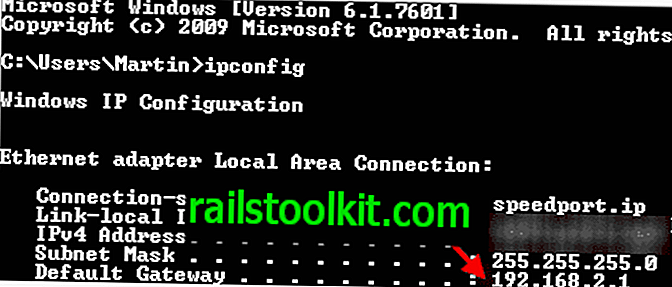Microsofts Windows-operativsystem kjører vedlikeholdsoppgaver inkludert diskanalyse og defragmentering regelmessig på egen hånd.
De fleste Windows-brukere og administratorer trenger ikke å kjøre disse manuelt lenger, men det er tilfeller der du ønsker å gjøre det.
Jeg sjekket Optimize Diskes nylig og oppdaget at Windows nektet å kjøre på to av harddiskene. Windows viste "Optimalisering ikke tilgjengelig" som status, "ukjent" som medietype, og "kjør aldri" som siste kjøredato og -tid.
Du kan få tilgang til verktøyet Optimaliser stasjoner ved å høyreklikke på en stasjon i Utforsker, velge Egenskaper fra hurtigmenyen og åpne Verktøy> Optimaliser.

Knappene for analyse og optimalisering kunne ikke brukes i vinduet, da de ikke var aktive. Min første antagelse var at dette kan ha noe med kryptering å gjøre, da begge volumene var kryptert og bare montert når jeg trengte for å få tilgang til data om dem.
To løsninger kom til meg: prøv kommandolinjeversjonen av defrag for å se om den ville fungere, eller bruk tredjeparts defragmenteringsprogramvare som Smart Defrag, Vopt, Defraggler eller Live Defrag. Jeg bestemte meg for å prøve kommandolinjeverktøyet defrag først, da det er en førsteparts løsning.
Å fikse problemet "Optimalisering ikke tilgjengelig"
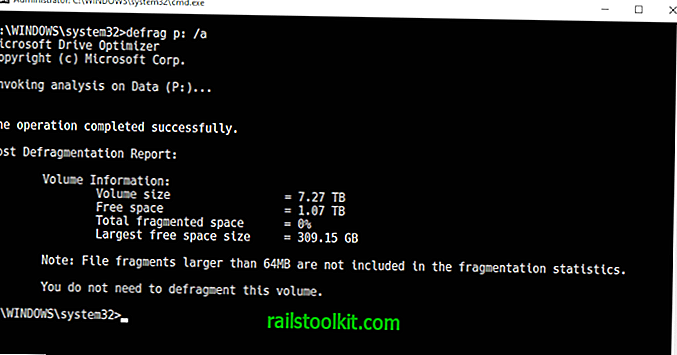
Du må starte en forhøyet ledetekst for å komme i gang. Hvis du er på Windows 10, bruk snarveien Windows-X for å vise den "skjulte" menyen og velg Kommandoprompt (Admin). Du kan også åpne Start på hvilken som helst versjon av Windows, skriv cmd.exe, høyreklikk på resultatet, og velg kjør som administrator for å starte et forhøyet ledetekstvindu.
Kjernekommandoen er defrag, og det kan være lurt å begynne å kjøre defrag /? for å vise alle kommandoalternativer. Microsoft har en praktisk henvisning på selskapets Docs-nettsted som forklarer hver av parameterne og gir noen eksempler.
Det kan være lurt å kjøre en analyse først. Analysen returnerer fragmenteringsstatusen til stasjonen og gir en anbefaling.
defrag p: / A
Kommandoen analyserer fragmenteringsstatusen til stasjonen P på enheten. Du må endre stasjonsbokstaven hvis det ikke er stasjon P du vil analysere. Kommandoen defrag c: / A ville analysere C-stasjonen i stedet.
Du kan defragmentere stasjonen hvis stasjonen er fragmentert, for eksempel når Windows anbefaler at du skal defragmentere stasjonen.
defrag p: / U / V
Kommandoen kjører defragmenteringsoperasjonen på stasjon P. Parameterne U og V-ekko fortsetter og informasjon på skjermen mens operasjonen finner sted.
Du vil legge merke til at defrag går fint på stasjonene selv om Windows 'Optimize Diskes' verktøy nektet å kjøre disse operasjonene.
Tips: Hvis du vil defragmentere SSD-er, bruker du parametrene / L og / O også. Den instruerer defrag å kjøre en trimkommando etter at operasjonen er fullført og å kjøre riktig optimalisering for medietypen.
Andre parametre av interesse er:
- E - For å utføre operasjonen på alle stasjoner, bortsett fra de du angir.
- C - For å utføre defrag-operasjonen på alle stasjoner.
- X - For å konsolidere ledig diskplass på volumene du spesifiserer.
Lukkende ord
Hvis Windows nekter å kjøre defragmenteringsoperasjoner på en stasjon i "Optimaliser stasjoner", bruk kommandolinjeversjonen av defrag i stedet for å kjøre kommandoene.